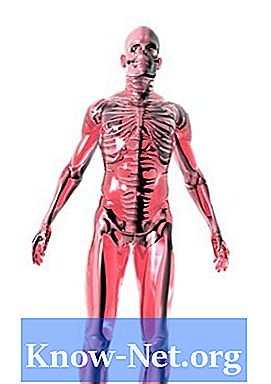Kandungan
Adobe Premiere Pro mempunyai pelbagai pandangan setiap trek audio yang dapat membantu anda dalam mengedit klip. Setiap trek memaparkan jumlah dan kesan setiap klip dalam "Audio Mixer" atau "Timeline". Untuk mula bekerja dengan trek audio, pastikan trek ditetapkan untuk memaparkan kunci utama (dalam pilihan "Paparkan Keyframes") atau kelantangan (dalam pilihan "Show Track Volume"). Teruskan membaca untuk mengetahui lebih lanjut mengenai melihat maklumat audio di Adobe Premiere Pro.
Arahan

-
Memahami bahawa trek yang dipaparkan dalam Garis Masa akan memaparkan perwakilan visual bunyi dalam bentuk gelombang. Semakin tinggi gelombang, semakin tinggi audio dalam julat tersebut.Jika anda tidak dapat melihat bentuk gelombang trek, klik segitiga di sebelah nama trek untuk mengembangkan pilihan.
-
Seterusnya, klik pada "Tetapkan Gaya Paparan" di bawah pilihan "Output Tracking" dan klik pada "Show Waveform".
-
Anda boleh melihat klip audio di panel "Monitor Souce". Jika klip sudah berada dalam Garis Masa, klik dua kali. Jika tidak, seret terus dari panel "Projek".
-
Jika klip pratonton mempunyai video dan audio, lihat audio hanya dengan mengklik butang "Alih Keluar Audio dan Video". Anda mungkin perlu mengkliknya beberapa kali sehingga anda melihat pilihan "Ambil Audio".
-
Anda boleh melihat klip audio dalam unit audio dan bukan masa. Untuk melakukan ini, pergi ke panel "Audio Mixer" dan pilih "Unit Audio" dari panel di sudut kanan atas. Anda akan melihat perubahan dalam masa masa di bahagian atas panel, saat atau minit untuk "Unit Audio."